Win10平板存儲(chǔ)空間不足怎么辦?
Win10平板存儲(chǔ)空間不足怎么辦?平板是很多人的愛,因?yàn)槠聊粔虼螅〉鞘褂靡欢螘r(shí)間后,應(yīng)用等越裝越多,慢慢的空間就緊張了,然后安裝軟件時(shí),平板就會(huì)提示“此軟件只能安裝到系統(tǒng)盤上”,其實(shí)我們可以將存儲(chǔ)卡的空間擴(kuò)充到系統(tǒng)盤中,只要按照小編的步驟操作就可以了。
步驟如下:
1、右鍵點(diǎn)擊屏幕左下角的Win10開始按鈕,選擇“磁盤管理”。在存儲(chǔ)卡上點(diǎn)擊右鍵,選擇“刪除卷”,這會(huì)清空存儲(chǔ)卡中的數(shù)據(jù),所以如有重要數(shù)據(jù)請?zhí)崆皞浞荨?/p>
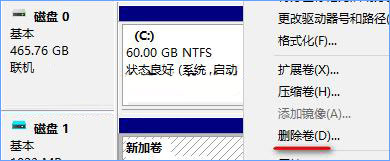
2、然后存儲(chǔ)卡就會(huì)變成“未分配”空間,右鍵點(diǎn)擊,選擇“新建簡單卷”。

3、簡單卷大小根據(jù)需要自定義,如果想要把整個(gè)存儲(chǔ)卡的空間都給系統(tǒng)盤,就按最大值;如果只想給一部分空間,就輸入合適的大小即可。
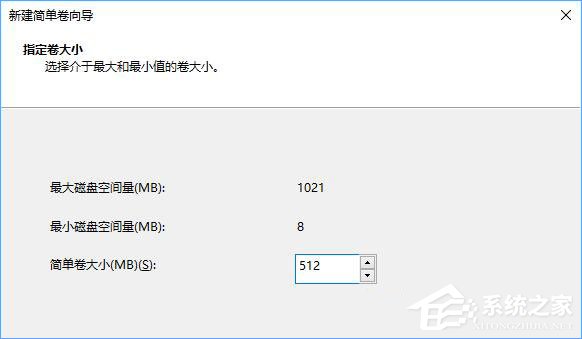
4、進(jìn)行到“分配驅(qū)動(dòng)器號(hào)和路徑”這一步時(shí),請選擇“裝入一下空白NTFS文件夾中”。如圖:
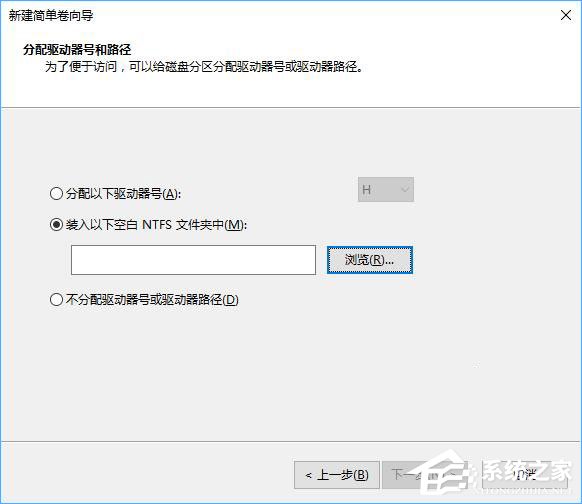
5、先在系統(tǒng)盤(C盤)中新建一個(gè)名為存儲(chǔ)卡的文件夾,然后點(diǎn)擊“瀏覽”按鈕,選中“存儲(chǔ)卡”文件夾。如圖:
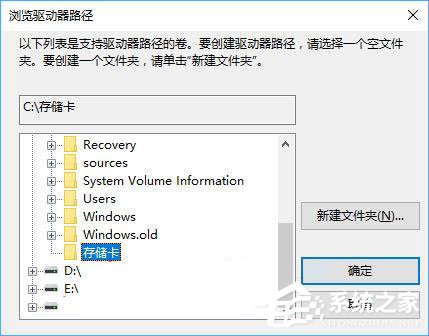
6、然后一直下一步格式化完成即可。
這時(shí)你到系統(tǒng)盤中查看,就可以看到“存儲(chǔ)卡”文件夾,圖標(biāo)顯示為一個(gè)磁盤的快捷方式。如圖:
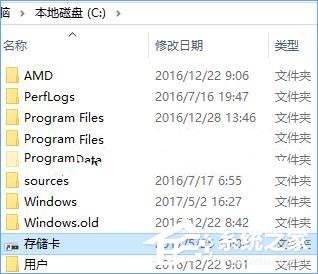
7、以后再安裝應(yīng)用軟件時(shí),安裝位置就可以選擇系統(tǒng)盤中的“存儲(chǔ)卡”文件夾了。
如果以后想要釋放“存儲(chǔ)卡”空間,刪除該文件夾即可。
以上就是Win10平板存儲(chǔ)空間不足的解決辦法,該方法是不是很完美啊?如果你也正面臨此困擾,不妨試試小編提供的方法哦!
相關(guān)文章:
1. 如何查看win10版本(怎么看電腦windows版本號(hào))2. Linux5.19內(nèi)核大提升! Ubuntu 22.04 LTS 現(xiàn)可升級(jí)至 Linux Kernel 5.193. 微軟 Win11 首個(gè) Canary 預(yù)覽版 25314 推送 附更新內(nèi)容和升級(jí)方法4. linux防火墻設(shè)置命令 linux開啟/關(guān)閉以及配置防火墻的方法5. Win Vista內(nèi)置DVD制作軟件截圖透露6. 如何安裝Arch Linux?Arch Linux安裝教程7. 微軟教你如何在Windows 7中與IE6應(yīng)用程序相處8. 注冊表命令大全 腳本之家特制版9. CentOS7上如何安裝Kafka?CentOS7上安裝Kafka教程10. CentOS安裝銳速serverspeeder教程

 網(wǎng)公網(wǎng)安備
網(wǎng)公網(wǎng)安備